スマホの通信制限を回避するには?
公開日:
:
最終更新日:2018/08/08
スマホ・タブレット
 先日の記事で
先日の記事で
先日の記事でスマートフォンの通信制限に引っ掛かってしまった際の対処法についてご紹介しました。ただ、いざというときのためにも通信制限はできる限り避けて通りたいものです。
今回は制限を回避するために日頃から取り組める対策法についてご紹介していきます。
自宅では固定回線やWi-Fiに切り替える
通信制限は3GやLTEなどの、モバイル用回線を使用することによって起こる制限です。そのため、使用は外出時の必要最低限に収め、自宅や社内にいるときはWi-Fiに切り替えるのが一番好ましいでしょう。Wi-Fiであれば動画などの大容量データもストレスフリーに楽しむことができ、残りのデータ通信量に怯える必要はありません。
ただしWi-Fi機能をONにしたままでいると、常に情報の送受信を行っている状態になってしまうため知らないうちに充電が減ってしまうというデメリットもあります。
(参考:「スマホの充電の減りを抑えたい!チェックすべき6つのポイント」 https://ringlog.info/1542)
そのため、少々手間ではありますがWi-Fiを使用する際は都度Wi-Fi機能を手動でONにすることをおすすめします。外出する際にWi-Fi機能をOFFにすることも忘れないようにしましょう。
外出先では無料Wi-Fiスポットを利用する
スターバックスコーヒーやコンビニをはじめ、最近では様々な店舗で無料Wi-Fiスポットが導入されるようになってきました。
一般的にWi-Fiに接続しようとするとパスワードの入力を要求されますが、こういった無料Wi-FiスポットではパスワードなしでWi-Fiを使用することができます。ただし、こういった無料Wi-Fiスポットは誰でも使用することができるため、不正アクセスされてしまう事例が多く報告されています。
緊急で大容量データを開かなければいけない場面に遭遇した際などは便利ですが、クレジットカード情報を打ち込んで買い物をしたり社内の機密情報を送受信したりするのは避けるようにしましょう。
アプリを自動アップデートさせないようにする
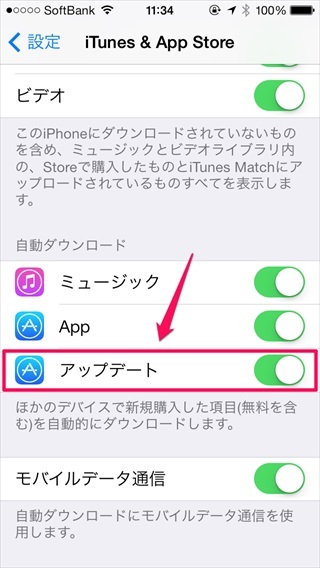
【参照:http://by-s.me/article/158072490946474438】
アプリの中にはダウンロードするだけで1GB~2GBものデータ通信量が掛かってしまうものが存在するそうです。
アプリの自動ダウンロードや自動アップデートをOFFにしておくことにより、知らないうちにデータ通信量が掛かっていたという事態を防ぐことができます。アップデートする際は手動になってしまいますが、Wi-Fi環境のある場所でまとめて行うようにすればデータ通信量を圧迫することはありません。
まとめ
やっかいな通信制限ですが、引っ掛からないためには、
①自分の契約内容を確認し、月何GBまで通信できるプランなのか確認しておく
②データ通信量が基準をオーバーしてしまわないよう日頃からWi-Fiとの使い分けを心がける
③こまめに現在のデータ通信量をチェックする(各キャリアのマイページにて確認可。)
この3つを押さえておくようにしましょう。
データ通信量を計測するアプリもあるので、そういったツールを用いて常にチェックしても良いですね。
また、どうしても契約している月のデータ通信量基準を頻繁に超えてしまうという方は、いっそ契約内容を見直すという手段もあります。
通信制限に気を付けながら、快適なスマートフォンライフを楽しみましょう!
担当:蓮実
関連記事
-

-
新しいiPadがApple pencilに対応!10.5インチiPad Proとの違いは?
新しいiPad(アイパッド)が発売されて、iPadは第6世代になりました。初代iP
-

-
スマホで撮影した動画が逆さまに再生されてしまったら
iPhoneで動画を撮って、パソコンで観たら逆さまになってしまった。皆様、そんな経験は無い
-
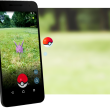
-
何かと話題のポケモンGOをインストールしてみた
最近、何かと世間を騒がしているものと言えば「ポケモンGO」ですね。 これまでゲームボーイや
-

-
オススメ!役立つ、便利、楽しいLINE公式アカウント5選
いまや使っていないと肩身の狭い思いをするメッセージツール”LINE(ライン)”ですが、『入
-

-
日本でのスマートフォン普及率はどれくらい?
2008年に日本でもiPhoneが発売されて以来、スマートフォンがかなり定着して来た様に感じ
-

-
マスク姿でiPhoneの顔認証に成功
新型コロナウイルスの影響もありマスクが手放せない日々が続いていますが、そんなときに困るのが
-

-
通報するアプリ?通報されるアプリ?「通報アプリ」って何だ??
みなさんは通報アプリというものをご存知でしょうか? 通報される様な、アンダーグラウンド
-

-
今さら聞けないiPhone6とPlusの違い
Apple製のスマートフォンと言えばiPhoneですね。世界中で大ヒットし、今やスマートフォ
-

-
スマホをかざせば即翻訳、Googleリアルタイム画像翻訳とは?
iOSやAndroidで利用出来るGoogle(グーグル)の翻訳アプリが、先日アップデートさ
-

-
SIMフリーのスマートフォンで通信料節約!!
低価格で通話やインターネット接続が行える「格安携帯電話サービス」が注目を集めています。その中









